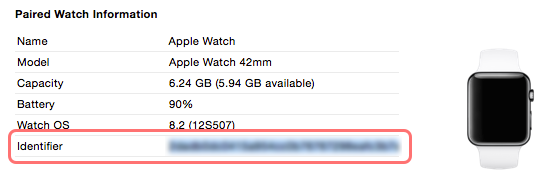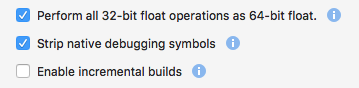Nota
L'accesso a questa pagina richiede l'autorizzazione. È possibile provare ad accedere o modificare le directory.
L'accesso a questa pagina richiede l'autorizzazione. È possibile provare a modificare le directory.
Dopo aver seguito i passaggi di distribuzione per creare ID app e gruppi di app (se necessario), usare le istruzioni riportate in questa pagina per:
- Configurare i dispositivi in Apple Dev Center e
- Creare profili di provisioning di sviluppo, quindi
- Distribuire e testare un Apple Watch.
Dispositivi
Il test delle app iOS in un i Telefono reale o iPad ha sempre richiesto la registrazione del dispositivo in Dev Center. L'elenco dei dispositivi è simile al seguente (fare clic sul segno + più per aggiungere un nuovo dispositivo):
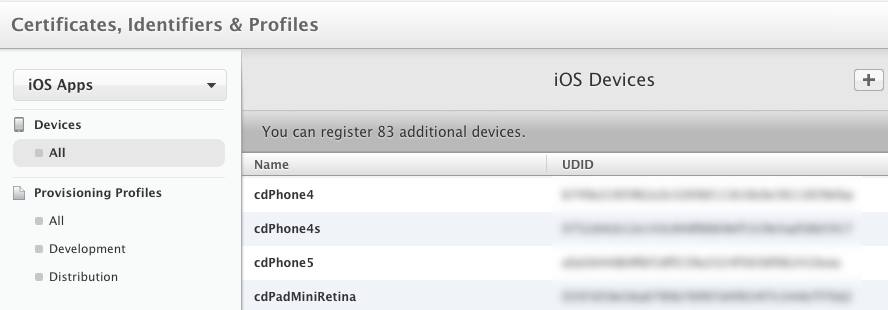
Gli orologi non sono diversi: è ora necessario aggiungere il dispositivo Apple Watch prima di distribuirvi app. Trovare l'UDID dell'orologio usando Xcode (elenco Dispositivi Windows>). Quando il telefono associato è connesso, verranno visualizzate anche le informazioni dell'orologio:
Quando si conosce l'UDID dell'orologio, aggiungerlo all'elenco dei dispositivi in Dev Center:

Dopo aver aggiunto il dispositivo Espressione di controllo, assicurarsi che sia selezionato in qualsiasi profilo di sviluppo nuovo o esistente o di provisioning ad hoc creato:
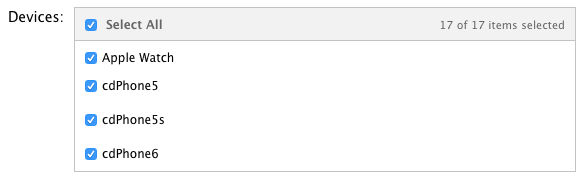
Non dimenticare se si modifica un profilo di provisioning esistente per scaricarlo e reinstallarlo.
Profili di provisioning dello sviluppo
Per creare la compilazione per i test nel dispositivo, è necessario creare un profilo di provisioning di sviluppo per ogni ID app nella soluzione.
Se si dispone di un ID app con caratteri jolly, sarà necessario un solo profilo di provisioning, ma se si dispone di un ID app separato per ogni progetto, sarà necessario un profilo di provisioning per ogni ID app:
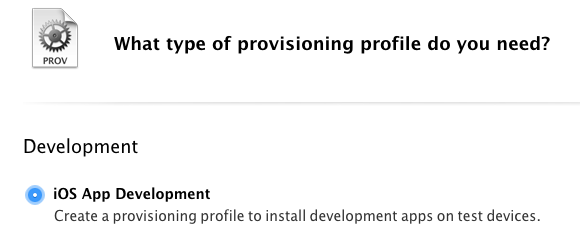
Dopo aver creato tutti e tre i profili, questi verranno visualizzati nell'elenco. Ricordarsi di scaricare e installare ognuno di essi:
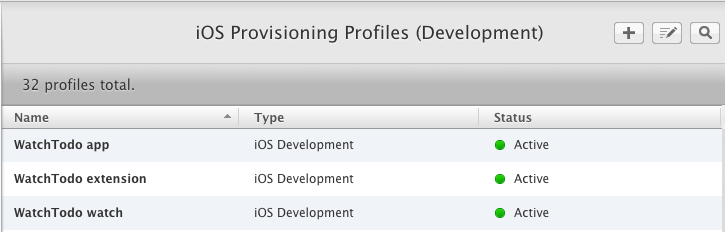
È possibile verificare il profilo di provisioning in Opzioni progetto selezionando la schermata Compila > firma bundle iOS e selezionando la configurazione Release or Debug i Telefono.
L'elenco Profilo di provisioning mostrerà tutti i profili corrispondenti. Verranno visualizzati i profili corrispondenti creati in questo elenco a discesa:
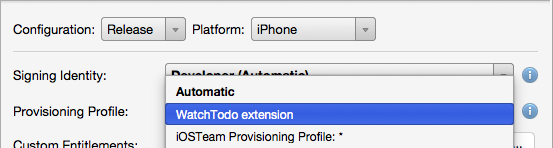
Test in un dispositivo Watch
Dopo aver configurato il dispositivo, gli ID app e i profili di provisioning, si è pronti per il test.
Assicurati che il tuo i Telefono sia collegato e che l'orologio sia già associato all'i Telefono.
Verificare che la configurazione sia impostata su Release o Debug.
Verificare che il dispositivo i Telefono connesso sia selezionato nell'elenco di destinazione.
Fare clic con il pulsante destro del mouse sul progetto app iOS (non sull'estensione o espressione di controllo) e scegliere Imposta come progetto di avvio.
Fare clic sul pulsante Esegui oppure scegliere un'opzione Start dal menu Esegui .
La soluzione verrà compilata e l'app iOS verrà distribuita nell'i Telefono. Se l'app iOS o il provisioning dell'estensione watch non è impostato correttamente, la distribuzione nell'i Telefono avrà esito negativo.
Se la distribuzione viene completata correttamente, l'i Telefono tenterà automaticamente di inviare l'app watch all'espressione di controllo abbinata. L'icona dell'app verrà visualizzata nella schermata espressioni di controllo con un indicatore di stato dell'installazione circolare.
Se l'app watch è installata correttamente, l'icona rimarrà sullo schermo dell'orologio, toccandola per avviare il test dell'app.
Risoluzione dei problemi
Se si verifica un errore durante la distribuzione, usare il log del dispositivo Visualizza > riquadri > per visualizzare altre informazioni sull'errore. Di seguito sono elencati alcuni errori e le relative cause:
Errore MT3001: Non è stato possibile eseguire L'assembly AOT
Questo problema può verificarsi durante la compilazione in modalità DEBUG per la distribuzione in un dispositivo Apple Watch.
Per risolvere temporaneamente questo problema, disabilitare compilazioni incrementali nella finestra Watch Extension Project Options Build watchOS Build :To temporarily work around this issue, disable Incremental Build in the Watch Extension Project Options > Build build>:
Questa operazione verrà risolta in una versione futura, dopo la quale è possibile riabilitare le compilazioni incrementali per sfruttare i tempi di compilazione più rapidi.
L'app watch non viene avviata durante il debug nel dispositivo
Quando si tenta di eseguire il debug di un'app watch in un dispositivo fisico, vengono visualizzati solo l'icona e il caricamento della selezione (e alla fine timeout). Questo verrà risolto in una versione futura; una soluzione alternativa consiste nell'eseguire una compilazione RELEA edizione Standard (che non consentirà il debug).
L'eseguibile dell'applicazione o la verifica dell'applicazione non è valida
Failed to install [APPNAME]
Invalid executable/Application Verification Failed
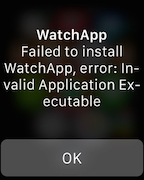
Se questi messaggi vengono visualizzati nella schermata di controllo dopo il tentativo di installazione dell'app, potrebbero verificarsi alcuni problemi:
Il dispositivo Watch stesso non è stato aggiunto come dispositivo in Apple Dev Center. Seguire le istruzioni per configurare correttamente i dispositivi.
I profili di provisioning di sviluppo usati per i test non includevano il dispositivo Espressione di controllo; o dopo l'aggiunta dell'espressione di controllo ai profili di provisioning, non sono stati scaricati nuovamente e installati di nuovo. Seguire le istruzioni per configurare correttamente i profili di provisioning.
Se il log dei dispositivi iOS contiene
The system version is lower than the minimum OS version specified for bundle...Have 8.2; need 8.3, info.plist dell'app watch ha il valore MinimumOSVersion errato. Deve essere 8.2 . Se xcode 6.3 è stato installato, potrebbe essere necessario modificare manualmente l'origine per inserirla su 8.2.Entitlements.plist dell'app Watch ha erroneamente un diritto abilitato ,ad esempio Gruppi di app, che non deve avere.
L'ID app dell'app watch ha erroneamente un diritto abilitato (ad esempio gruppi di app) in Dev Center che non deve avere.
Installazione non completata
SPErrorGizmoInstallNeverFinishedErrorMessage
Questo errore potrebbe indicare chiavi non necessarie (e non valide) nel file Info.plist dell'app watch. Non includere chiavi destinate all'app iOS o all'estensione watch nell'app Watch.
"in attesa della connessione del debugger"
Se la finestra Output dell'applicazione rimane bloccata
waiting for debugger to connect
verificare se uno dei NuGet inclusi nel progetto ha una dipendenza da Microsoft.Bcl.Build. Questa operazione viene aggiunta automaticamente con alcune librerie pubblicate da Microsoft, incluse le librerie client Http Microsoft più diffuse.
Il file Microsoft.Bcl.Build.targets aggiunto al file con estensione csproj può interferire con la creazione di pacchetti di estensioni iOS durante la distribuzione. Una possibile soluzione alternativa consiste nel modificare il file con estensione csproj e spostare manualmente Microsoft.Bcl.Build.targets come ultimo elemento.